Créer une clé USB d’installation de Windows 11

Pour découvrir la nouvelle version de Windows ou réinstaller un ordinateur, il ne faut plus compter sur un DVD d’installation de Windows. Depuis plusieurs années, ces disques ne sont plus livrés à l’achat d’un ordinateur neuf et s’il n’y a pas de solution indiquée par le constructeur, on se retrouve face à un problème de taille : Windows est défaillant, impossible de le réinitialiser ? Le disque dur ou SSD est mort, comment réinstaller Windows 11 sur le nouveau SSD ? Une solution assez simple consiste à utiliser une clé USB pour remettre à zéro le PC avec un Windows 11 tout neuf, en perdant cependant les documents personnels et applications déjà installées.
Après avoir sauvegardé tous vos fichiers personnels (documents, photos, musique, vidéos…) de l’ordinateur sur un disque dur externe (quand le PC fonctionne encore, évidemment), référencez aussi les logiciels et jeux qui seront à réinstaller une fois Windows 11 mis à neuf.
Vient ensuite l’étape de préparation de la clé USB. Il vous suffit d’avoir une clé USB de 8Go minimum, idéalement une clé USB 3.0 (plus rapide) que l’on branchera sur un port USB 3.0 de l’ordinateur (généralement de couleur bleue) pour que l’opération soit plus rapide. S’il est possible d’utiliser un disque dur externe USB pour y copier l’installation de Windows11, il n’est pas recommandé de dédier un si grand stockage pour cela. Rappelez-vous que le disque sera totalement effacé pour créer le disque USB bootable.
Une simple clé ne suffit pas, il faut savoir comment y déposer l’installation de W11. C’est l’objet de ce guide détaillé pas à pas. Ce tutoriel explique comment créer une clé USB avec l’installation complète en français de Windows 11. Une opération légale et gratuite, proposée par l’entreprise Microsoft elle-même.
Pour rappel, il est gratuit de télécharger Windows 11, tout comme WIndows 10. Son installation l’est aussi d’ailleurs, seule l’activation nécessite une licence payante. Et cette licence s’achète : vous pouvez utiliser le formulaire de contact pour avoir un devis ou suivre ces liens pour acheter une licence Windows 10 Famille ou Professionnel de manière officielle et avec une facture.
Si besoin du fichier ISO pour créer une machine virtuelle par exemple, il y a aussi un tuto pour ça.
Télécharger une clé USB pour installer Windows 11
1. Brancher une clé USB de 8Go minimum sur un port USB de l’ordinateur, si possible sur un port USB 3.0 (en bleu) pour que ce soit plus rapide.
2. Télécharger l’outil Windows 11 – Media Creation Tool :
Télécharger Windows 11 - Media Creation ToolWindows11-CreationTool.exe - 9,31 Mo
3. Ouvrir le fichier Windows11-CreationTool.exe et répondre « Oui » à la question « Voulez-vous autoriser cette application à apporter des modifications à votre appareil ? » .
4. Accepter le contrat de licence du logiciel.
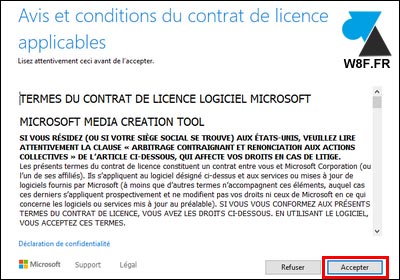
5. Laisser cochée la ligne « Utilisez les options recommandées pour ce PC » si elle apparait et confirmer la langue (français), l’édition de Windows 11 :
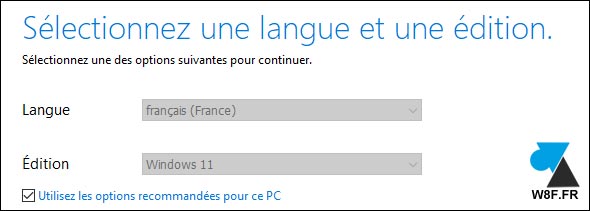
7. Choisir le média « Disque mémoire flash USB » puis sur Suivant :
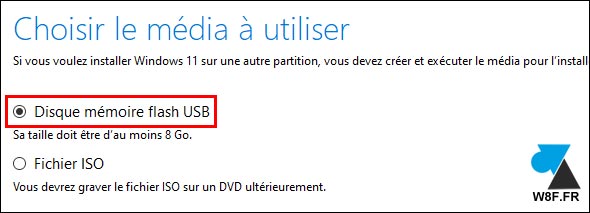
8. Choisir le lecteur USB à utiliser pour créer le disque mémoire flash USB avec W11 (qui sera entièrement effacé) :
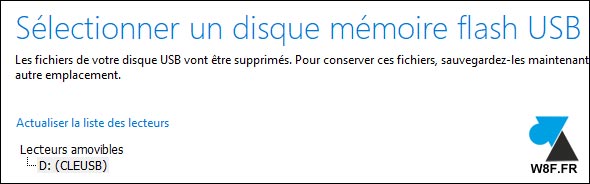
9. Le téléchargement démarre et prend quelques minutes si la connexion internet est rapide (environ 5Go à télécharger). Vient ensuite la préparation de la clé USB avec les fichiers téléchargés. Il n’y a rien d’autre à faire qu’à patienter.
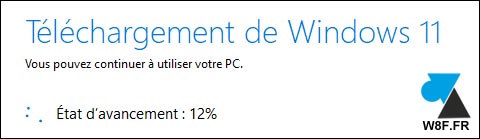
10. La clé USB est prête avec le setup d’installation de Windows 11 quand le message « Votre disque mémoire flash USB est prêt » s’affiche à l’écran.

11. Pour reconnaitre la clé USB parmi d’autres, il est recommandé de la renommer pour « Windows11 » ou « W11 » par exemple : clic droit sur la clé USB, puis Renommer.
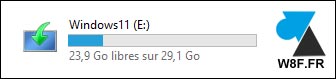
12. La clé USB peut maintenant être proprement éjectée pour être utilisée comme support d’installation sur un ordinateur neuf ou à réinstaller.
Pour réinstaller un ordinateur avec cette clé, il faut bien sûr la brancher sur un port USB et demander au PC de démarrer sur un autre périphérique que le disque dur principal de la machine. Pour cette opération, il faudra aller dans le Bios ou afficher le « Boot menu » pour sélectionner la clé USB avec Windows 11. Voici des procédures pour ordinateur Asus et le boot sur clé USB pour PC fixe et portable Dell. Ici se trouve la procédure détaillée d’installation de Windows 11.






Très facile avec ce tuto. J’ai acheté mon PC gamer avec W10 et je vais cash le réinstaller en W11. Ca DL sur ma clé pendant que j’écrit ce come 🙂
C’est pour activer le TPM
https://support.microsoft.com/fr-fr/windows/activer-tpm-2-0-sur-votre-pc-1fd5a332-360d-4f46-a1e7-ae6b0c90645c